工作流规则
我怎样才能...向上
工作流规则是一组操作(提醒、任务和字段更新),在满足某些指定条件时执行。这些规则自动完成在某个规则被触发时发送电子邮件提醒、分配任务和更新记录的某些字段的过程。工作流规则包含以下元素:
基本信息 - 指定有关以下方面的详细信息:要应用规则的记录类型、规则名称、描述以及用以激活规则的选项。
规则触发器 - 指定应对记录触发规则的时间和条件。有两个选项:
- 基于记录操作执行 - 在创建、编辑、创建/编辑、删除记录或更新特定字段时触发规则。
- 根据日期字段的值执行 - 对于满足规则条件的所有记录,将根据所选日期字段的值每月或每年触发规则。
规则条件 - 列示用于过滤出符合条件的记录的条件。工作流规则对这些记录触发。
即时操作 - 添加在执行规则时将立即触发的提醒、任务、字段更新、webhook 和自定义函数。在执行“编辑”或“字段更新”操作时,还可转化“线索”、“报价单”和“销售订单”。
基于时间的操作 - 添加根据指定时间安排和触发的提醒、任务、字段更新、webhook 和自定义函数。
创建工作流规则
创建工作流规则的步骤分为 4 个部分。
第 1 部分 - 输入规则的基本详细信息
- 登录 Zoho Developer 控制台,然后点击 Zoho CRM 的扩展。
- 选择您要修改的扩展,然后点击编辑。
- 在扩展详细信息页面的左窗格中点击自动化,然后点击工作流。
- 选择页面顶部的规则页签,然后点击创建规则。
- 在新建规则页面中,执行以下操作:
- 从下拉列表中选择此规则适用的模块。
- 输入规则名称。
- 如果希望规则为活动状态,请选中状态复选框。
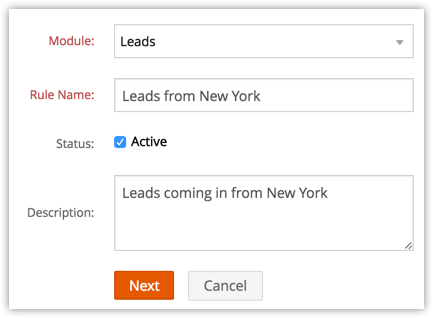
- 输入工作流规则的描述。
- 点击下一步。
第 2 部分 - 选择规则触发器选项
基于两个选项为匹配规则条件的记录触发规则。创建工作流规则时,需要选择其中一个选项,并且您以后不能通过编辑该规则来对其进行更改。执行依据下拉列表中的两个选项为:
- 记录操作 - 可在创建、编辑、创建/编辑、删除记录时或更新特定字段时触发规则。
- 日期字段的值 - 对于满足规则条件的所有记录,将根据所选日期字段的值每月或每年触发规则。此选项仅在企业版中可用。
根据记录操作执行
在 Zoho CRM 中创建新线索时,可能需要按所设置时间间隔自动发送电子邮件。您可能还想要为这些新记录创建任务。而且,有时更新特定字段时,您可能想要触发工作流。此执行选项允许您根据将触发的工作流规则指定操作(创建、编辑、删除等等)。
- 选择下列其中一项:
- 创建:创建记录时执行该规则。
- 编辑:修改现有记录时执行该规则。
- 创建或编辑:创建记录或修改现有记录时执行该规则。
- 字段更新:记录中所指定字段的值被修改时执行该规则。
- 删除:删除某些记录时执行该规则。对于这类规则,只会关联工作流提醒和 webhook。此操作包括:
- 从“详细信息”页面中删除记录。
- 从“列表视图”中删除内容(逐个删除或批量删除)。
- 使用“大量删除”功能。
- 从记录的“相关列表”中删除内容。例如,删除某个帐户下的合同。
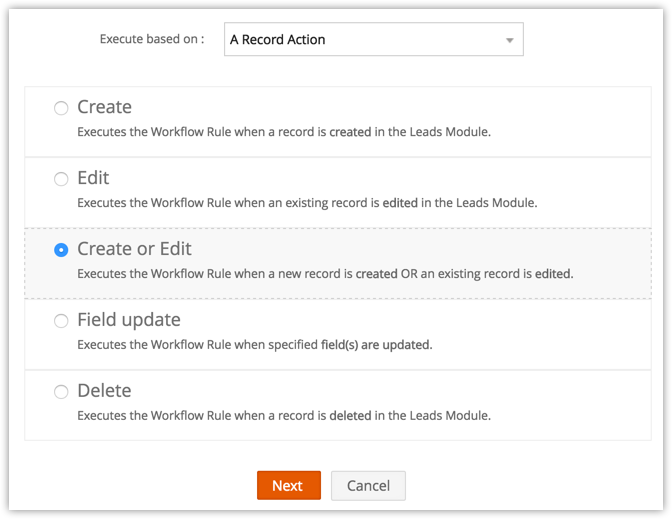
- 选择字段更新选项时,执行以下操作:
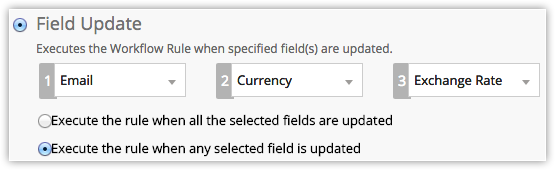
- 从下拉列表中选择字段名称。
- 选择下列任一选项:
- 更新所有选定字段时执行规则。
- 更新任意选定字段时执行规则。
- 点击下一步。
根据日期字段的值执行
在您的行业中,您可能需要在交易预期截止日期之前的一周向客户发送电子邮件提醒,或者您可能需要向客户发送电子邮件以提醒他们有关月租或续订的信息。在这些情况下,不一定需要对所要触发的规则创建或编辑记录。这完全依赖于日期字段中的值。此执行选项允许您从记录中选择日期字段,并允许您定义规则的触发日期。请注意,如果使用此选项,那么每小时将触发最多 3000 个记录。如果有超过 3000 个记录,那么余下记录将在下一小时执行。
- 从下拉列表中选择日期字段。
这里会列出要在其中创建规则的模块中的所有日期字段。 - 从下拉列表中选择于、之前或之后以设置执行日期。
可将规则设置为最长在指定“日期”字段之前或之后的 90 天触发。 - 在执行时间中指定小时和分钟。
如果是日期时间字段,还可以选择基于字段值中的时间来触发规则。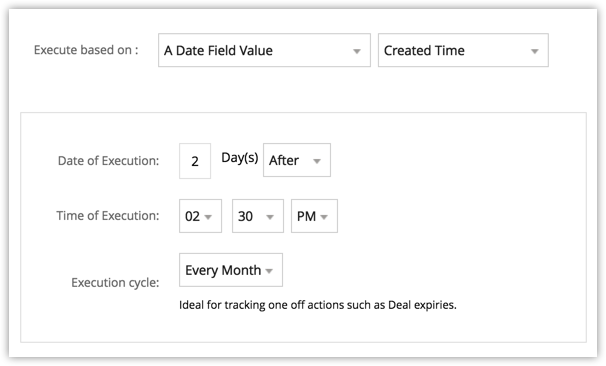
- 选择一次、每月或每年作为执行周期。
- 点击下一步。
注
- 对于要使用字段更新选项触发的规则,必须同时符合规则条件和执行条件。
- 如果选择删除选项作为执行条件,那么从“回收站”删除记录时不会触发工作流规则。
- 执行条件为删除时,您可以只配置并将工作流提醒和 webhook 关联到工作流规则。
- 使用“大量更新”和“宏”修改记录时以及记录所有权更改时,将触发工作流规则。通过“宏”创建任务时,也将触发规则。
第 3 部分 - 设置规则条件
- 在规则条件部分中,指定规则条件详细信息。
- 点击添加条件以添加多个条件。
- 点击下一步。
编辑条件模式
自定义列表视图中的“条件模式编辑器”可帮助您使用简单逻辑运算符(例如,and / or)来开发高级过滤器。
注
- 您可对列表视图指定最多 25 个条件。
- 如果要将转化操作(即时操作)关联至规则,那么必须指定条件。
要编辑条件模式,请执行以下操作:
- 在扩展详细信息页面的左窗格中点击自动化,然后点击工作流。在页面顶部选择规则页签。
- 在工作流规则页面中,选择工作流规则。
- 在编辑规则页面中,查看现有条件并点击更改模式链接。
- 在模式编辑器框中,修改过滤器并点击保存链接。
- 保存修改后的自定义视图。
示例:
您想要对符合以下条件的所有线索触发工作流规则:其线索所有者为当前用户,状态为“已联系”,公司名称不为空或电话号码不包含 +91,并且线索来源不是贸易展。
线索所有者为当前用户;状态为“已联系”;公司名称不为空或电话号码不包含 +91;并且线索来源不是贸易展
可使用下面给出的“条件”选项轻松创建此条件: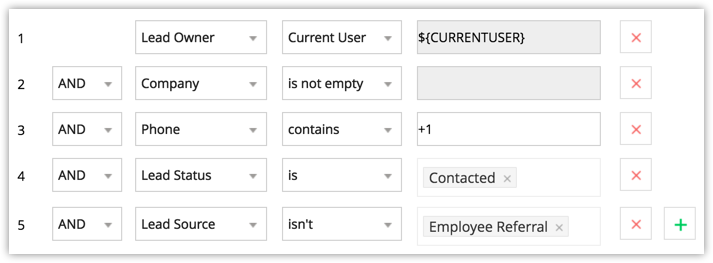
条件模式将自动设置为:
因为此条件模式不符合要求,所以您可进行以下编辑:
可在“条件模式编辑器”中使用以下字符:
- 圆括号:( )
- and (与) / or (或) 运算符
- 条件行号
重要提示
- 如果使用更改模式框进行编辑,那么不能在指定条件分栏下添加或删除条件行。
- 如果不指定括号,那么系统不会考虑运算符优先级。例如,如果将条件指定为 1 or 2 and 3,那么它将被视为 ((1 or 2) and 3)。
- 可更改条件行的 and 或 or 运算符,它将在下面的“编辑器”中更新。
- 可在模式中更改 and 或 or 条件,它将在以上行中更新。
- 如果您指定 1 and 2 并保存,那么编辑视图时,该模式将显示为 (1 and 2)。对于 (1 and 2) or 3,该模式将显示为 ( (1 and 2) or 3 )。
- 如果您在编辑器中添加更多行,并逐个删除,那么该模式中将显示额外括号。例如,如果有 4 行并且您删除第 3 行,那么条件模式将为 ( ( ( ( 1 and 2 ) ) ) or 3 )。如果第 1 行被删除,那么它将显示为 ( ( ( ( 1 ) ) ) or 2 )。但是,保存条件时,它将更改为 ( 1 or 2 )。
- 确保您未使用以下项,因为它们无效:()、(and) 和 (or)。
- 如果括号不匹配,那么它将被视为无效。
- 如果行数与模式中给定的数目不匹配,并且模式中缺少任何数字,那么将产生错误消息。
- 如果缺少反括号,那么“条件模式编辑器”与其视图方式之间将会产生差异。
编辑器中的条件模式 视图方式下的条件模式 ( 1 and 2 ) or ( 3 and 4 ) (( 1 and 2 ) or ( 3 and 4 )) 1 and 2 and 3 and 4 (1 and 2 and 3 and 4 ) ( 1 or 2 ) and ( 3 or 4 ) ( ( 1 or 2 ) and ( 3 or 4 ) )
第 4 部分 - 关联即时和/或基于时间的操作
仅当提醒、任务、字段更新、webhook 或自定义函数关联到规则时,工作流规则才有意义。它们在操作下分组为即时操作或基于时间的操作。这些操作在创建后可与多个规则相关联。
- 在操作分栏中,执行以下操作:
请注意,如果未创建即时操作或基于时间的操作,那么不能保存规则。 - 点击保存。
注
将操作关联至规则
创建即时操作
即时操作包括在执行规则时将立即触发的提醒、任务、字段更新、webhook 和自定义函数。有两个选项可用来关联这些操作。
- 创建提醒、任务、字段更新、webhook 或自定义函数并将它们关联至该规则。还可创建操作以转化线索、报价或销售订单。
- 选择现有提醒、任务、字段更新、webhook 或自定义函数以关联至该规则。
要创建即时操作,请执行以下操作:
如果要创建工作流规则,请直接转至步骤 4
- 登录 Zoho Developer 控制台,然后点击 Zoho CRM 的扩展。
- 选择您要修改的扩展,然后点击编辑。
- 在扩展详细信息页面的左窗格中点击自动化,然后点击工作流。
- 在页面顶部选择规则页签。
- 在工作流规则页面中,点击要对其创建操作的规则。
- 点击编辑以修改规则设置。
- 在即时操作部分,执行以下操作以将提醒、任务、字段更新、webhook 或自定义函数关联到规则:
- 在对应分栏中,点击添加图标 [
 ] 并指定详细信息以创建记录,然后将其关联至规则。
] 并指定详细信息以创建记录,然后将其关联至规则。 - 在对应分栏中,点击关联图标 [
 ] 并选择现有记录,然后将其关联至规则。
] 并选择现有记录,然后将其关联至规则。
- 在对应分栏中,点击添加图标 [
- 点击保存。
注
- 对于工作流规则,不会列出所有操作(提醒、任务、字段更新、webhook 和自定义函数)。如果规则对应“线索”,那么只有为线索创建的操作可供关联。
- 只可创建一组已关联提醒、任务等的即时操作。
- 您可将最多 5 个提醒、5 个任务、3 个字段更新、1 个自定义函数和 1 个 webhook 关联到即时操作。
创建基于时间的操作
定时操作包括提醒、任务、字段更新、webhook 和自定义函数,在执行规则之后的指定时间触发。您可以根据规则触发日期、记录创建时间、记录修改时间以及模块中的其他时间或日期字段来安排要触发的操作。您可以在“即将到来的操作”下面查看为个别记录安排的操作列表。
有两个选项可用来关联这些操作。
- 创建提醒、任务、字段更新、webhook 或自定义函数并将它们关联至该规则。
- 选择现有提醒、任务、字段更新、webhook 或自定义函数以关联至该规则。
要创建基于时间的操作
如果要创建工作流规则,请直接转至步骤 4
- 登录 Zoho Developer 控制台,然后点击 Zoho CRM 的扩展。
- 选择您要修改的扩展,然后点击编辑。
- 在扩展详细信息页面的左窗格中点击自动化,然后点击工作流。
- 在页面顶部选择规则页签。
- 在工作流规则页面中,点击要对其创建操作的规则。
- 点击编辑以修改规则设置。
- 在操作分栏下,点击添加定时操作。
- 输入定时操作的名称。
- 指定执行时间,即,应触发关联操作的时间。
- 点击保存。
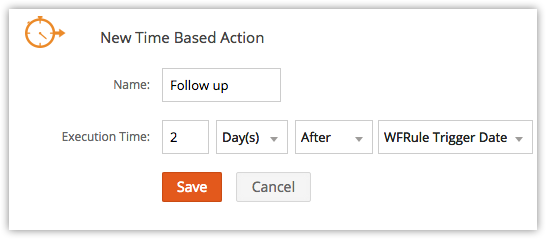
- 在定时操作分栏下,执行以下操作以将提醒、任务、字段更新、webhook 或自定义函数关联至规则:
- 在对应分栏中,点击添加图标 [
 ] 并指定详细信息以创建记录,然后将其关联至规则。
] 并指定详细信息以创建记录,然后将其关联至规则。 - 在对应分栏中,点击关联图标 [
 ] 并选择现有记录,然后将其关联至规则。
] 并选择现有记录,然后将其关联至规则。
- 在对应分栏中,点击添加图标 [
- 点击保存。
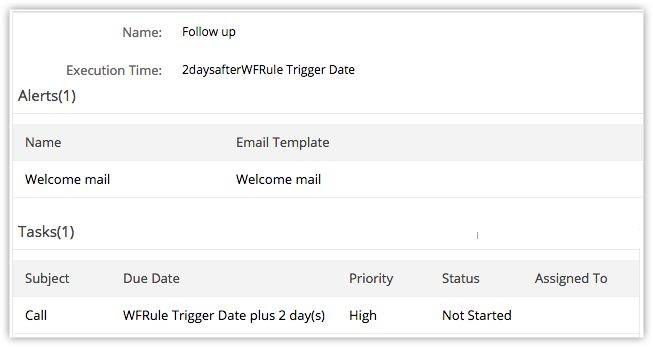
注
- 对于工作流规则,不会列出所有操作(提醒、任务、字段更新、webhook 和自定义函数)。如果规则对应“线索”,那么只有为线索创建的操作可供关联。
- 您可为工作流规则创建最多 5 个定时操作。
- 每个定时操作可以有最多 5 个提醒、5 个任务、3 个字段更新、5 个自定义函数和 5 个 webhook。
- 如果启用了取消发送电子邮件选项,那么不会向客户发送电子邮件。
- 对于“工作流管理”功能,计算天数时将考虑使用机构的时区。如果未定义时区,那么将考虑使用超级管理员的时区。
- 定时操作不可基于分钟。触发定时操作时,会有几分钟的延迟。
- 当电子邮件提醒达到当天限制时,同一天的任何待发送剩余电子邮件将不会发送。
- 如果所计算的“执行时间”是过去的时间,那么该操作将立即被触发。触发定时操作时,会有几分钟的延迟。
- 记录的计划操作将列示在记录详细信息页面的即将到来的操作下。
有关每天限制的注释
- (用户数 * 100)或 5000,较低者将被视为使用工作流提醒发送电子邮件的每天最大限制。
- (用户数 * 50)或 2500,两者中的较低者将被视为执行定时操作(包括提醒、任务和字段更新)的每天最大限制。
- 每小时触发最多 300 个操作。如果每小时有超过 300 个操作,那么余下操作将在下一小时执行。
- 如果超出当天的工作流电子邮件提醒限制,那么您的 CRM 帐户的超级管理员将收到通知。
- 每天限制(例如,电子邮件数限制)是根据太平洋标准时间计算的。
- 针对自定义函数的限制:
- 每天调用次数 - 每天为 10000 次调用,或针对机构的每个用户许可证为 200 次调用。(两者中的较低者)
- 集成任务 - 每天 5000 次 Zoho API 调用(使用 deluge)。
- 获取数据 - 5000 次调用/天
- 发布数据 - 5000 次调用/天
- 发送电子邮件 - 每天 500 封电子邮件
定时操作将会重新安排的情况:
- 规则的执行条件为编辑或创建或编辑。当一个记录满足规则条件时,会触发即时操作,并且会为记录安排定时操作。
如果用户编辑记录且不满足规则条件,那么之前安排的定时操作将删除。如果再次编辑记录且满足条件,那么将重新安排定时操作。 - 对于定时操作,执行时间也可以基于自定义日期和时间字段。当一个记录满足规则条件时,会触发即时操作,并且会为记录安排定时操作。
如果用户编辑记录以更改日期和时间字段的值,定时操作将根据新的日期和时间值重新安排。
定时操作将不会重新安排或删除的情况:
- 规则的执行条件为编辑或创建或编辑。当一个记录满足规则条件时,会触发即时操作,并且会为记录安排定时操作。
如果用户编辑记录但不满足规则条件,那么定时操作将不会再次安排。 - 当转换线索时,为记录安排的所有定时操作都将删除。
- 当企业版降级为免费版时,为记录安排的所有定时操作都将删除。
- 当删除记录时,安排到记录中的所有定时操作也将删除。如果恢复了删除的记录,定时操作将不会重新安排。
删除工作流规则
当工作流规则不再使用时,您可以停用它。您也可以删除不想要的工作流规则。
注
- 删除工作流规则时,针对记录安排的所有定时操作也将被删除。
要删除工作流规则,请执行以下操作:
- 登录 Zoho Developer 控制台,然后点击 Zoho CRM 的扩展。
- 选择您要修改的扩展,然后点击编辑。
- 在扩展详细信息页面的左窗格中点击自动化,然后点击工作流。
- 在页面顶部选择规则页签。
- 在工作流规则页面中,点击对应规则的删除图标 [
 ]。
]。
